自己动手为山寨盒子做备份
技术宅
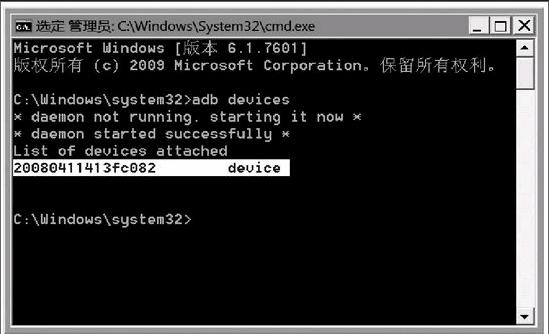

挑战题描述
我买的是山寨Android盒子,盒子厂商根本没有官网,更没有提供盒子出厂镜像下载,我要怎么才能备份盒子里的系统呢?(题号:20142101)
解题思路
Android设备都可以通过ADB和电脑连接,因此即使厂家没有提供出厂备份,我们也可以手动在电脑上进行备份,这样需要恢复系统时,就可以使用自制的备份进行恢复了。
解题方法
首先安装盒子ADB驱动,进入盒子的“设置/开发人员选项”,勾选“USB调试”,然后使用数据线和电脑连接,利用豌豆荚或91手机助手之类的软件连接即可安装好所需的驱动。
接着到http://suo.im/m4w7f下载ADB驱动,下载后将其解压到系统目录备用。以管理员身份启动命令提示符输入“Adb devices”,确保此时可以识别你的Android设备(图1)。
接下来就可以使用ADB来备份所需的系统文件了。对于Android系统来说,系统主要是由System.img(系统主要镜像)、Boot.img(引导镜像)和Recovery.img(恢复环境镜像)这三个文件组成的,因此只要复制上述三个文件到电脑中即可。继续在命令提示符下输入执行下列命令:
Su(提权)
cat /proc/mtd(查看分区)
此时屏幕上就可以看到Android设备的分区状况,现在按提示记下上述三个分区的标记,如“name”是“boot”的对应Boot.img,它加载的分区是mtd0(图2)。
继续输入执行下列命令,将System.img(系统主要镜像)、Boot.img(引导镜像)和Recovery.img(恢复环境镜像)全部导出到SD卡下备份:
cat /dev/mtd/mtd0 > /sdcard/boot.img
cat /dev/mtd/mtd2 > /sdcard/recovery.img
cat /dev/mtd/mtd4 > /sdcard/system.img
完成上述操作后,打开SD卡即可看到上述制作的备份。这样以后一旦自己的机器无法进入系统,我们可以进入Recovery后选择Flashboot模式,然后在ADB下依次输入下列的命令即可重新恢复系统。
恢复系统分区:
fastboot erase system
fastboot flash system system.img
恢复引导分区:
Fastboot flash boot boot.img
恢复Recovsey分区:
astboot flash recovery recovery.img

